instalacja WSUS 3.0 SP2 na Windows Server
instalacja WSUS 3.0 SP2 na Windows Server w tym poście zobaczymy instalację WSUS 3.0 SP2 NA server 2008 R2 SP1. Instalacja WSUS 3.0 SP2 jest dość prosta i może być zakończona szybko. Co ważne jest konfiguracja WSUS i zarządzanie WSUS. W następnym poście zobaczymy również konfigurację i zarządzanie WSUS 3.0 SP2.
usługi aktualizacji systemu Windows Server (WSUS) :- WSUS to program komputerowy opracowany przez Microsoft Corporation, który umożliwia administratorom zarządzanie dystrybucją aktualizacji i poprawek wydanych dla produktów Microsoft na komputery w środowisku korporacyjnym. WSUS pobiera te aktualizacje ze strony internetowej Microsoft Update, a następnie rozprowadza je na komputerach w sieci. Infrastruktura WSUS umożliwia automatyczne pobieranie aktualizacji, poprawek, dodatków service Pack, sterowników urządzeń i pakietów funkcji do klientów w organizacji z centralnych serwerów.
zainstalujemy WSUS role na osobnym serwerze. Nasze wymagania laboratoryjne są wymienione poniżej :

nazwa domeny będzie PRAJWAL.Lokalne. Ad kontrolera domeny.PRAJWAL.Lokalny będzie uruchamiał usługę DNS wraz z usługami domenowymi Active Directory. Rola WSUS zostanie zainstalowana na WSUS.PRAJWAL.Lokalna maszyna. Będziemy tworzyć konto o nazwie „wsusadmin”. Instalacja i konfiguracja WSUS zostanie przeprowadzona za pomocą tego konta, konto użytkownika wsusadmin będzie członkiem grupy administratorów domeny. Aby zalogować się do klienta maszyny klienta.PRAJWAL.Lokalny, utworzymy użytkownika domeny o nazwie”test”.
wymagania sprzętowe WSUS, wymagania dotyczące bazy danych i wymagania wstępne znajdują się w tym linku.
Zaloguj się do WSUS.PRAJWAL.Lokalnie z kontem użytkownika wsusadmin. Uruchom Menedżera serwera, kliknij prawym przyciskiem myszy funkcje, kliknij Dodaj funkcje. Na stronie Wybierz funkcje kliknij. NET Framework 3.5.1 funkcje, pojawi się okno z prośbą o zainstalowanie dodatkowych usług ról, kliknij Dodaj wymagane usługi ról. Kliknij Dalej.
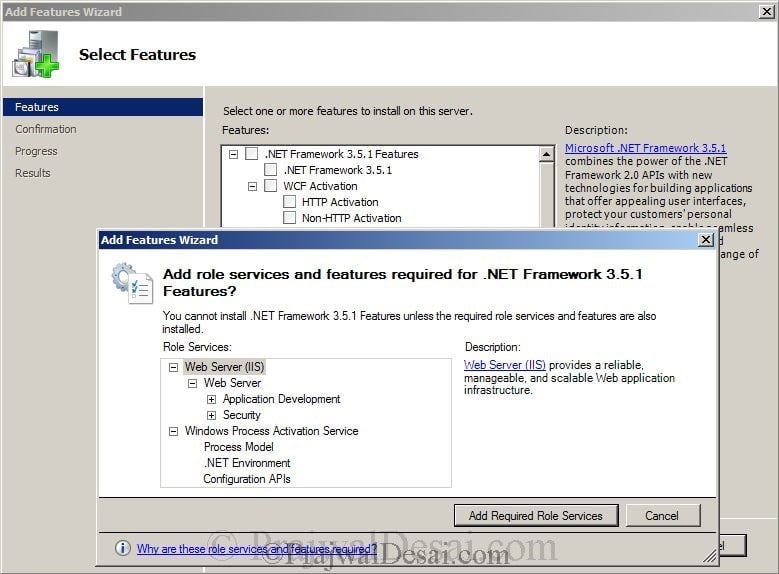
kliknij Dalej.
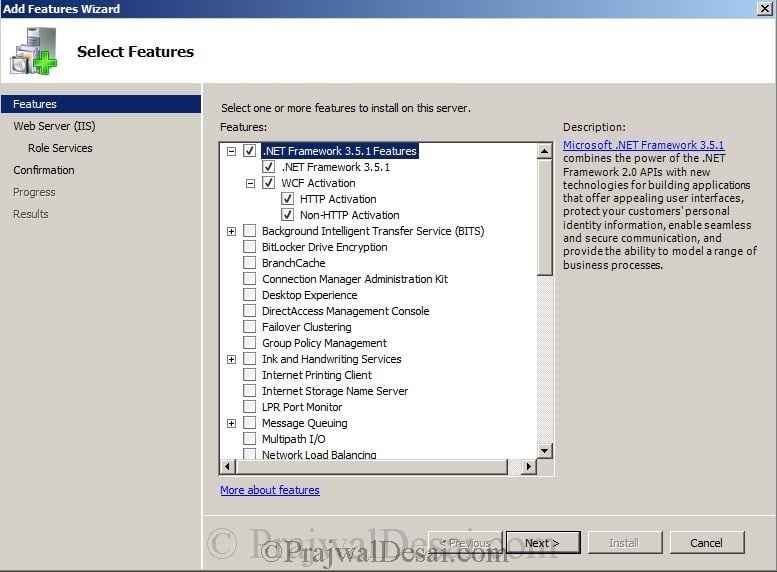
aby WSUS mógł działać, należy zainstalować i uruchomić następujące usługi IIS:
- statyczna zawartość HTTP
- ASP.NET
- uwierzytelnianie systemu Windows
- dynamiczna kompresja treści
- zgodność z METABAZĄ IIS
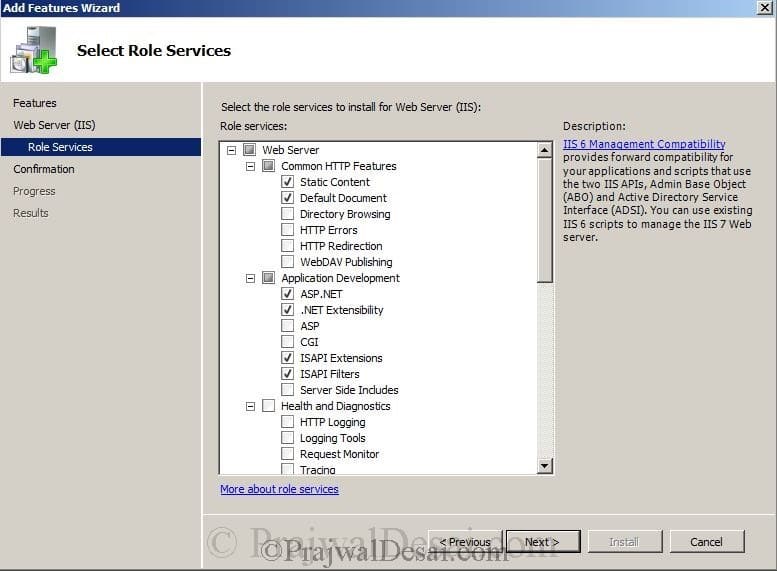
po wybraniu usług kliknij Zainstaluj.
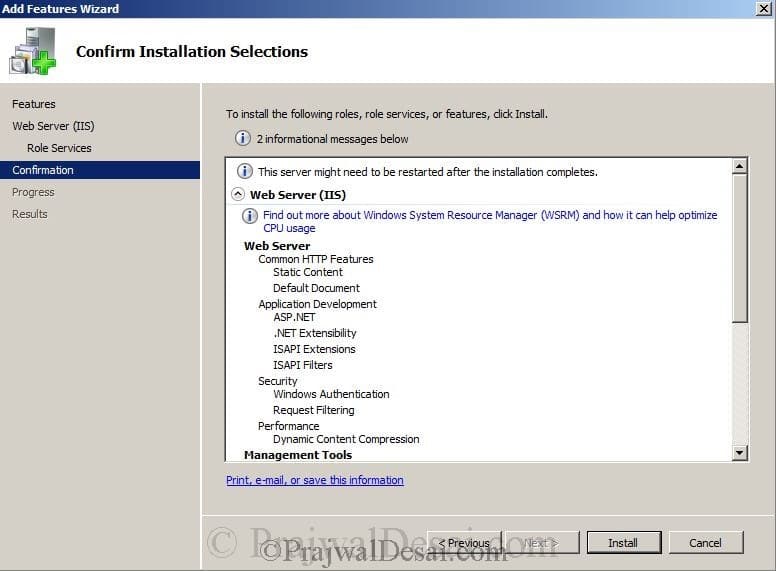
wybrane usługi zostały zainstalowane. kliknij przycisk Zamknij.
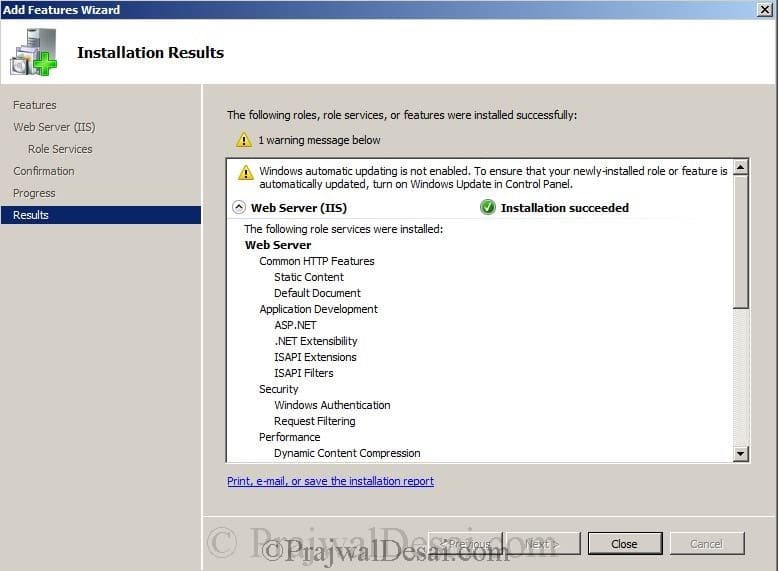
Zanim rozpoczniemy instalację WSUS, potrzebujemy innego oprogramowania o nazwie Microsoft Report viewer redistributable 2008. Oprogramowanie jest dostępne tutaj :- http://www.microsoft.com/en-in/download/details.aspx?id=6576
pakiet redystrybucyjny Microsoft Report Viewer 2008 Zawiera Windows Forms i ASP.NET kontrolki serwera www do przeglądania raportów zaprojektowanych przy użyciu technologii raportowania firmy Microsoft.
kliknij dwukrotnie plik konfiguracyjny przeglądarki raportów i kliknij Dalej.
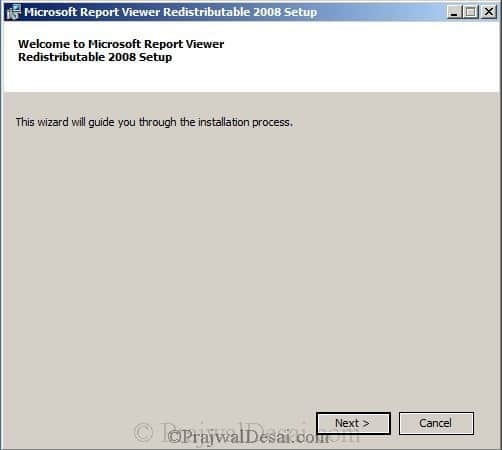
zaakceptuj warunki licencji i kliknij przycisk Zainstaluj.

po zakończeniu konfiguracji. Kliknij Zakończ.
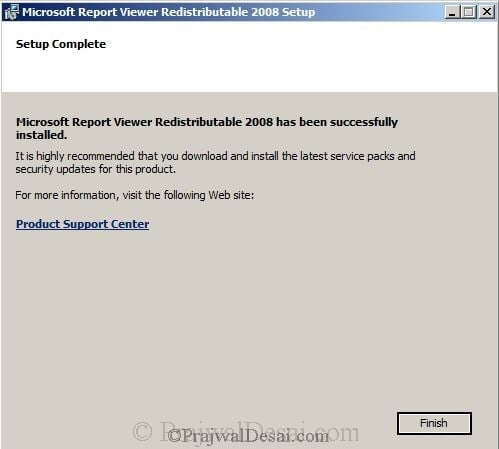
instalacja WSUS 3.0 SP2 na Windows Server
Uwaga : Możesz również zainstalować WSUS 3.0 SP2, uruchamiając Menedżer serwera, role, Dodaj role, usługi aktualizacji Windows Server. Ponieważ mamy już pobrany plik instalacyjny będziemy plik instalacyjny, aby uruchomić instalację WSUS.
Kliknij dwukrotnie plik WSUS30-KB972455-x64.exe. Na stronie Kreatora konfiguracji kliknij przycisk Dalej.
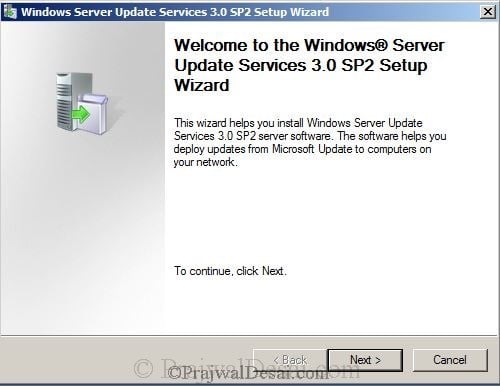
wybierz opcję Pełna instalacja serwera, w tym konsola administratora. kliknij Dalej.
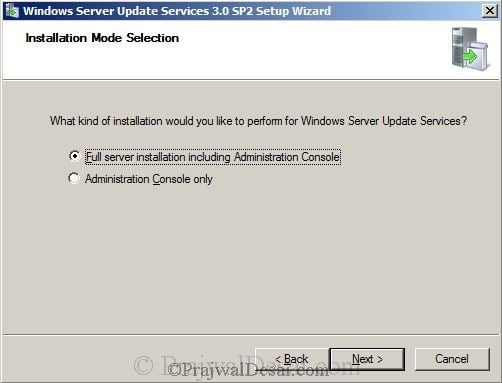
przeczytaj Warunki licencji i kliknij Akceptuję warunki umowy licencyjnej. Kliknij Dalej.

będziemy przechowywać aktualizacje lokalnie, a aktualizacje będą przechowywane na innym dysku E. nie zaleca się przechowywania aktualizacji na dysku C, ponieważ jeśli system operacyjny ulegnie awarii, aktualizacje zostaną również utracone wraz z nim. Kliknij Dalej.
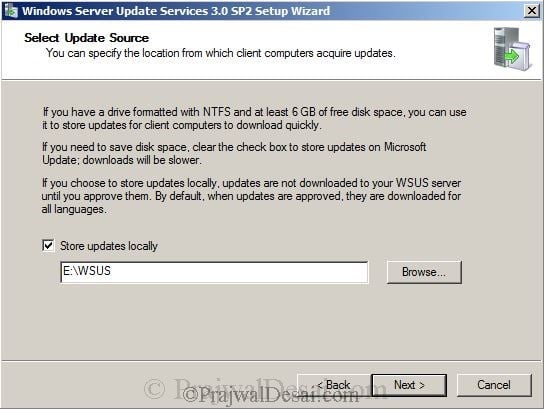
kliknij pierwszą opcję, Użyj istniejącej domyślnej witryny sieci Web IIS (zalecane). Kliknij Dalej.

ukończenie instalacji zajmie około 2-3 minut. Po zakończeniu kliknij przycisk Zakończ.

Gratulacje, WSUS 3.0 SP2 jest zainstalowany na Windows server 2008 R2. W następnym poście zobaczymy kroki konfiguracji serwera WSUS.




